Hỗ trợ tư vấn
Tư vấn - Giải đáp - Hỗ trợ đặt tài liệu
Mua gói Pro để tải file trên Download.vn và trải nghiệm website không quảng cáo
Tìm hiểu thêm » Hỗ trợ qua ZaloNgoài cách nhắn tin thông thường, những người đang sử dụng hệ điều hành iOS còn có thêm một đặc quyền khác, đó là nhắn tin miễn phí với nhau bằng iMessage - một dịch vụ nhắn tin miễn phí qua mạng Internet có sẵn trên mọi thiết bị của "Táo cắn dở". Tuy nhiên, nếu muốn sử dụng, người dùng cần phải kích hoạt iMessage trước.
Cách chặn tin nhắn rác trên iPhone
Cách sử dụng biểu tượng trong iMessage trên iOS 10
iMessage trên iOS 10 có gì mới?
iMessage là dịch vụ nhắn tin miễn phí qua mạng Internet của Apple, vì vậy, yêu cầu đầu tiên và bắt buộc, đó là người dùng phải có kết nối Internet (kể cả khi sử dụng lẫn trong quá trình kích hoạt).
Đây là tính năng độc đáo và tiện ích dành cho những ai không quá cầu kỳ, vì iMessage cũng có những hạn chế nhất định, không thể đa dạng và tiện dụng như các ứng dụng nhắn tin miễn phí khác như Zalo, Viber, Skype, Line...
Tuy nhiên, nếu bạn chỉ cần một dịch vụ nhắn tin đơn thuần, hãy kích hoạt iMessage, vừa không cần tải thêm ứng dụng, đỡ tốn dung lượng máy, lại không cần mất công lập tài khoản cho các ứng dụng đó.
Bước 1: Từ màn hình chính, các bạn chọn vào mục Settings, tìm và chạm vào phần Message (tùy từng hệ điều hành mà vị trí của mục này sẽ thay đổi khác nhau).
Ngay đầu tiên là iMessage đang ở trạng thái bị vô hiệu hóa (bị tắt), chúng ta gạt nút tròn sang bên phải để kích hoạt nó.
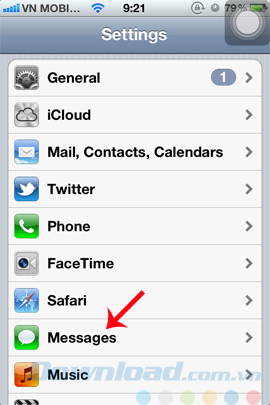
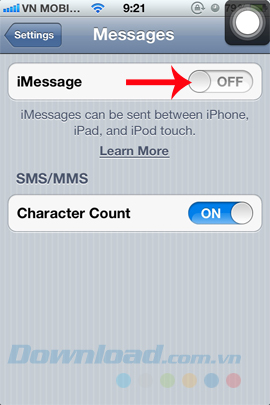
Bước 2: Một cửa sổ thông báo nhỏ hiện lên, yêu cầu người dùng nhập mật khẩu của tài khoản Apple để xác nhận tình trạng. Nếu thiết bị chưa được đăng nhập tài khoản, chúng ta sẽ cần nhập đầy đủ tên tài khoản và mật khẩu. Sau đó chờ một chút để hệ thống xác nhận và kích hoạt iMessage.
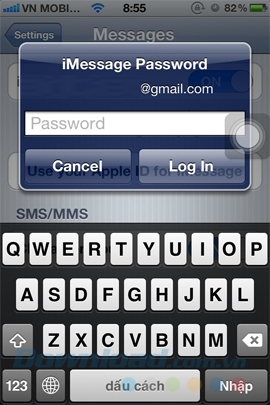
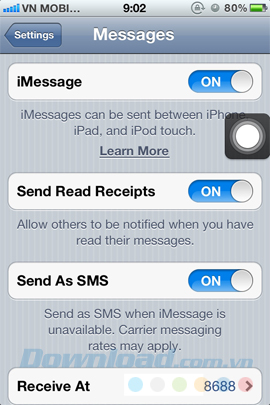
Trong một số trường hợp, nếu chờ không thấy cửa sổ nhập mật khẩu xuất hiện, hoặc có những trường hợp khác sẽ xuất hiện một mục là "Use your Apple ID for iMessage". Các bạn nhấp vào đó để đi tới giao diện như dưới đây.
Bước 3: Tại đây, chúng ta cũng vẫn sẽ nhập đầy đủ tên tài khoản, mật khẩu của Apple ID vào và chọn Sign In. Sau đó chọn tiếp Next ở góc trên, bên phải màn hình là xong. Quá trình kích hoạt iMessage thành công, giờ thì có thể sử dụng được rồi.
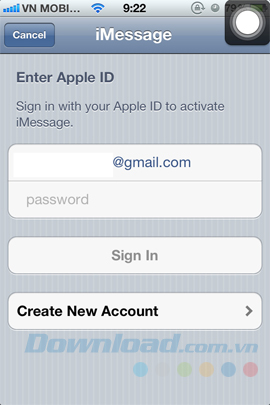
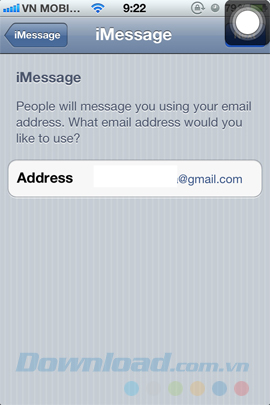
Bước 4: iMessage vẫn được sử dụng chung với biểu tượng tin nhắn, nhưng khi có kết nối mạng, tin nhắn sẽ được gửi đi với màu xanh lam, đồng thời, trong phần hiển thị nội dung sẽ xuất hiện "iMessage" ở phía trên rất dễ nhận biết.
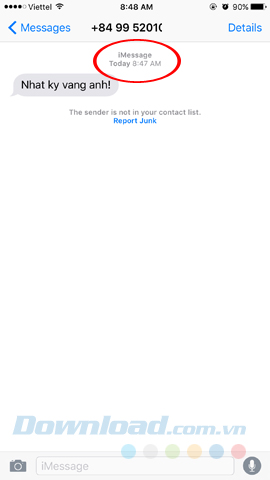
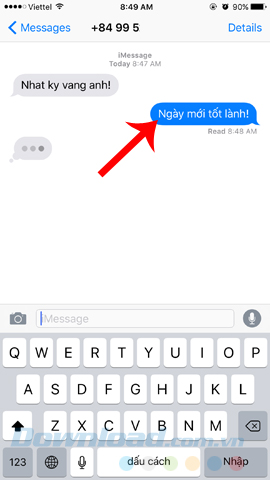
Ngoài ra, chúng ta có thể thiết lập thêm một vài tùy chọn khác cho iMessage, như thông báo nhận, đã đọc, gửi như tin nhắn thường khi không có kết nối mạng...
Chúc các bạn thực hiện thành công!
Theo Nghị định 147/2024/ND-CP, bạn cần xác thực tài khoản trước khi sử dụng tính năng này. Chúng tôi sẽ gửi mã xác thực qua SMS hoặc Zalo tới số điện thoại mà bạn nhập dưới đây: